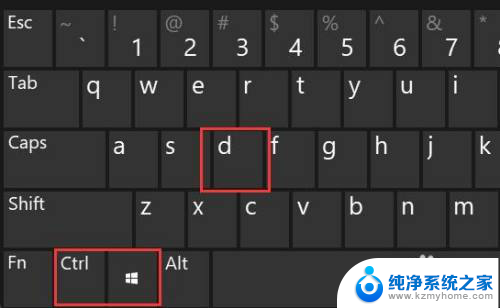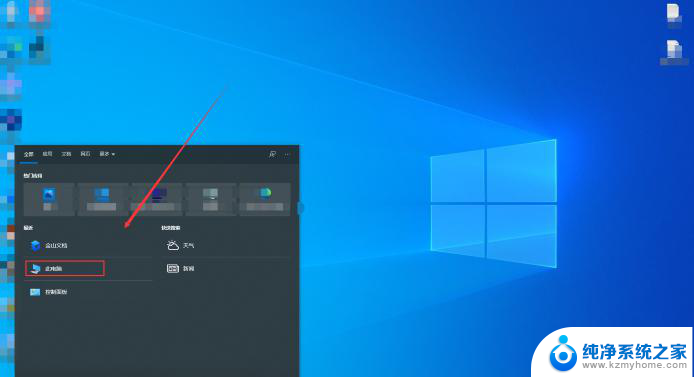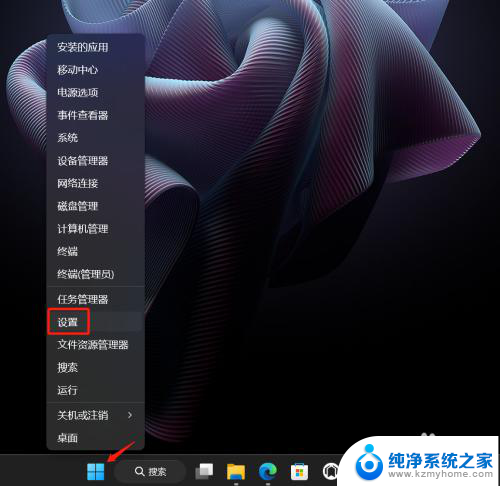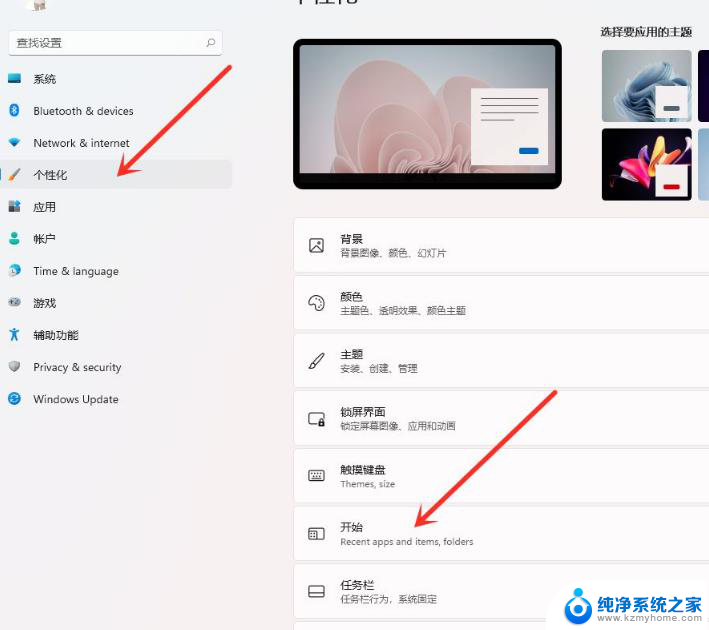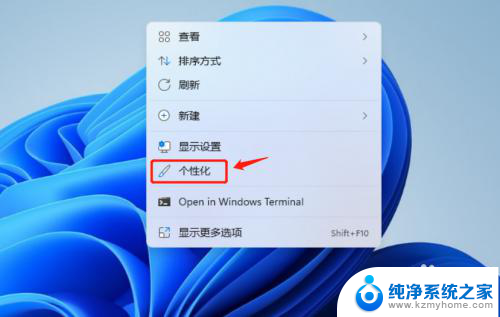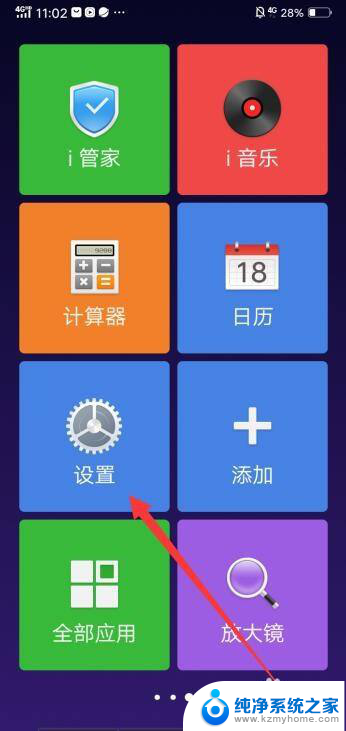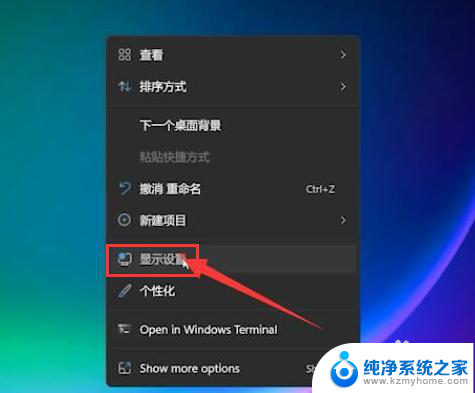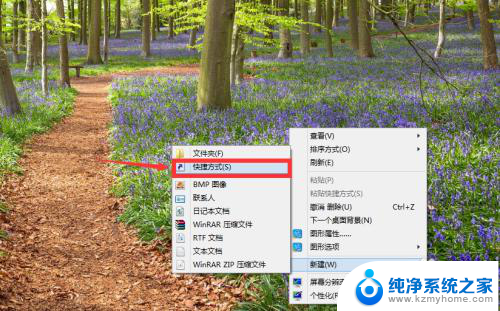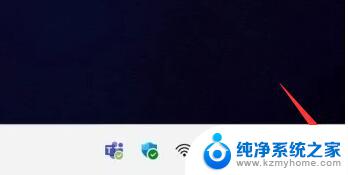win11的新建桌面快捷键 Win11多个桌面怎么切换
Win11作为微软最新发布的操作系统,给用户带来了全新的体验,其中新建桌面和多个桌面的切换功能成为了使用者们热议的话题。Win11为用户提供了快捷便利的操作方式,通过简单的快捷键即可实现新建桌面和在不同桌面之间切换的功能。这使得用户可以更加高效地管理自己的工作和生活,提升了整体的使用体验。Win11的多个桌面功能,让用户不再被繁琐的窗口和任务打扰,有助于提升工作效率和专注力。
Win11怎么创建多个桌面?
1、首先在任务栏空白处右击,点击弹出的“任务栏设置”。
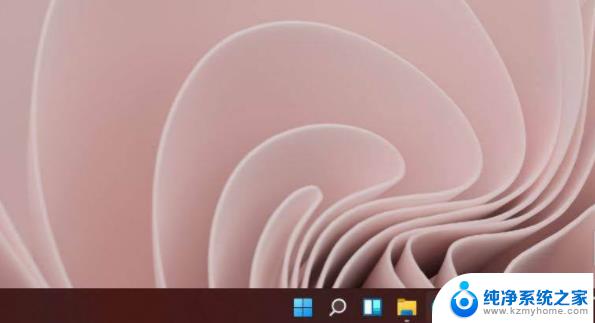
2、然后打开“任务视图”开关。
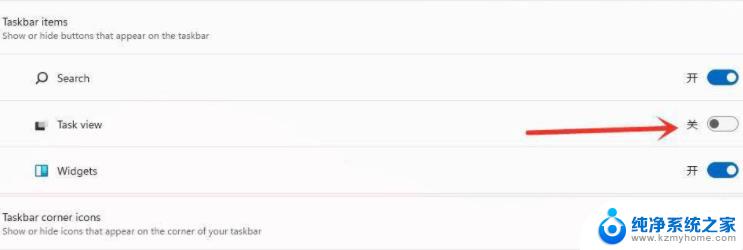
3、之后点击任务栏上的“任务视图”按钮。
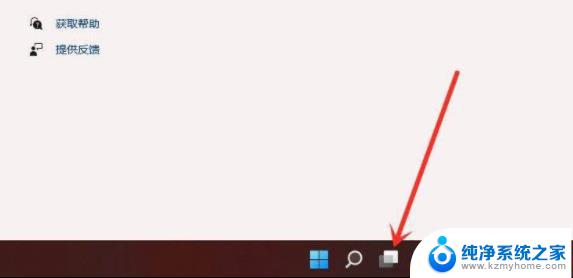
4、最后进入任务视图界面,点击“新建桌面”就可以开始创建了。
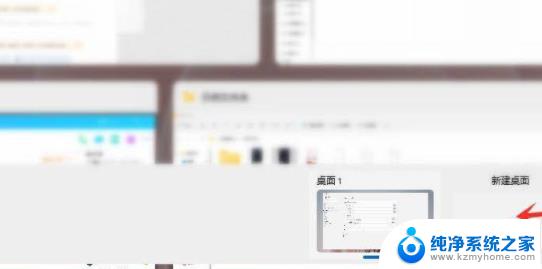
Win11创建多个桌面快捷键:
【win+tab】打开虚拟桌面任务视图,在打开之后。左上角就有一个新建虚拟桌面。
【win+ctrl】配合左右方向键可以快速切换不同桌面。
【Win + Ctrl + D】直接新建桌面。
【Win + Ctrl + F4】删除当前桌面。
以上是win11的新建桌面快捷键的所有内容,如果有任何不清楚的用户,可以参考我的步骤进行操作,希望对大家有所帮助。